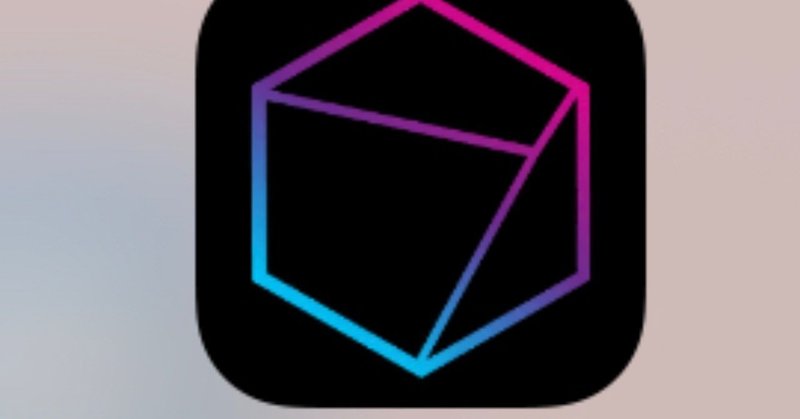
プロジェクションマッピングの作り方2 iPadアプリ 「Optoma projection Mapper」
iPadで使えるプロジェクションマッピングのアプリといえば「Optoma projection Mapper」。簡単にプロジェクションマッピングを作成できます。
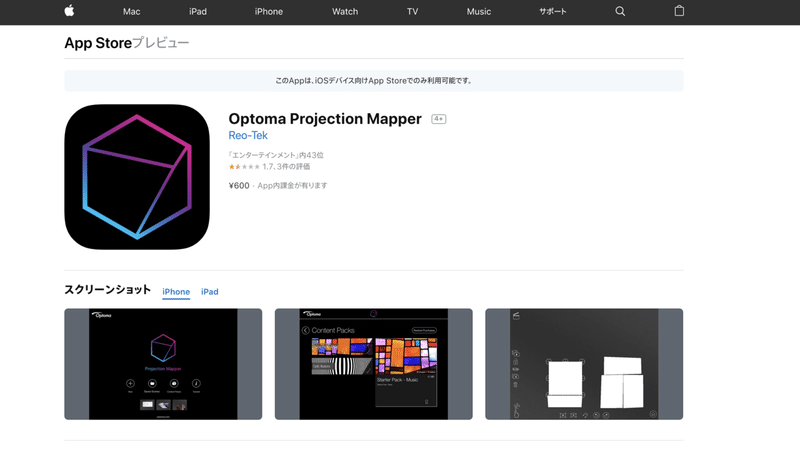
iPhoneでもAndroidでも使用できます。ただし有料。600円。
ネット上でも詳しい使用法が説明されています。
ほぼ同じような説明となりますが、実際に作成するときのマニュアルとして解説していきたいと思います。
準備
使用したもの
・プロジェクター EPSON EB-X12 (2011年に発売された古いプロジェクターです。)XGA 2800ルーメン
・iPadPro11インチ
・タイプC端子コネクタ
・HDMIコード
・お菓子の箱 2個

奥からプロジェクター→HDMIコード→コネクター→iPadPro
Projection Mapper
アプリを開くとまずはこの画面。
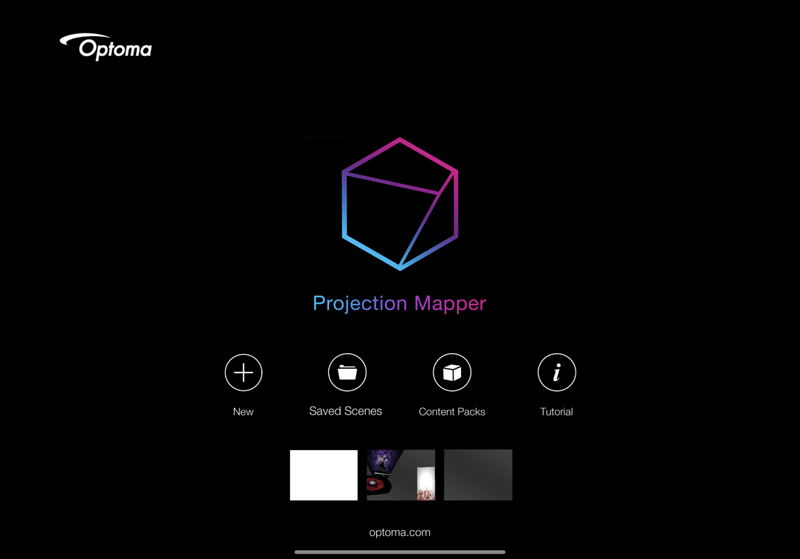
① +ボタンのNEWを押します。
② 作成画面は以下の通り。
・左下の+を押すと□のオブジェクトが出ます。
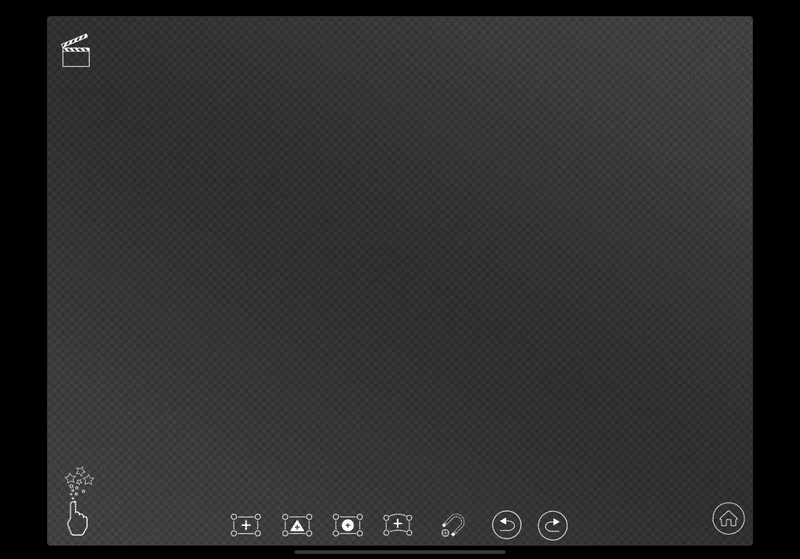
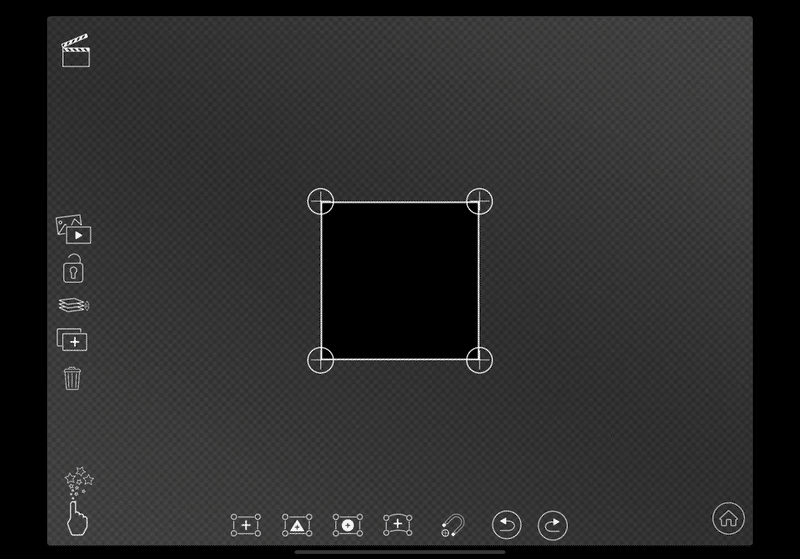
オブジェクトをタップし、映したい場所に移動させます。

・左側の一番上のアイコンをタップします。オブジェクトに映したい画像や動画を選びます。

・Content Packを選び、映すコンテンツを選びます。課金するとコンテンツが増えます。ここではContent Packの「Optic illusions」を選択。その中の動画を選択。
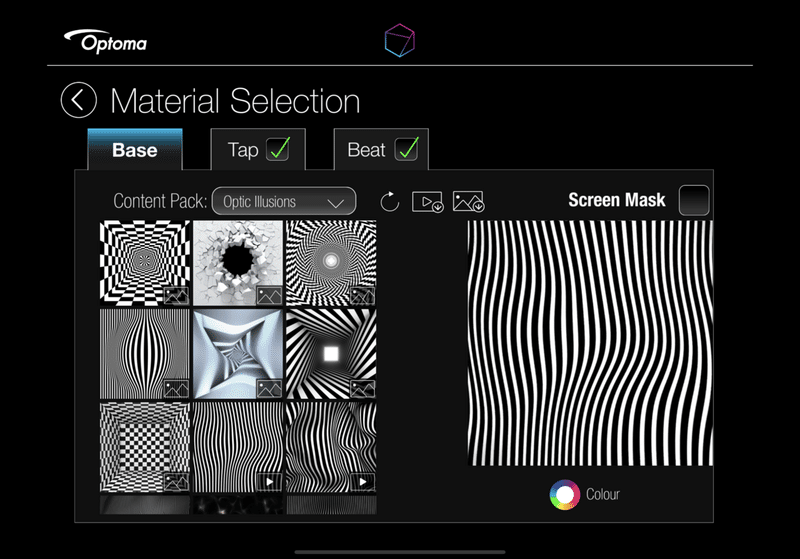
・右側に選んだ視覚の中に映像が入りました。
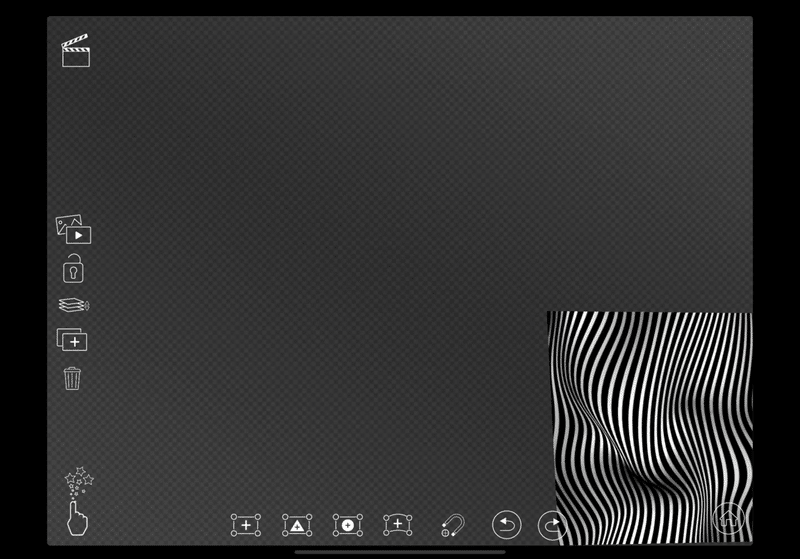
・オブジェクトを実際の箱に重なるようにiPad上で形を修正


・このようにオブジェクトを足していきます。オブジェクトにいれるコンテンツは自分で用意した独自の画像・映像も入れることができます。ここではUser Contentを選び、自分で作成した別のアプリ(Uzu)の映像をはめ込みます。
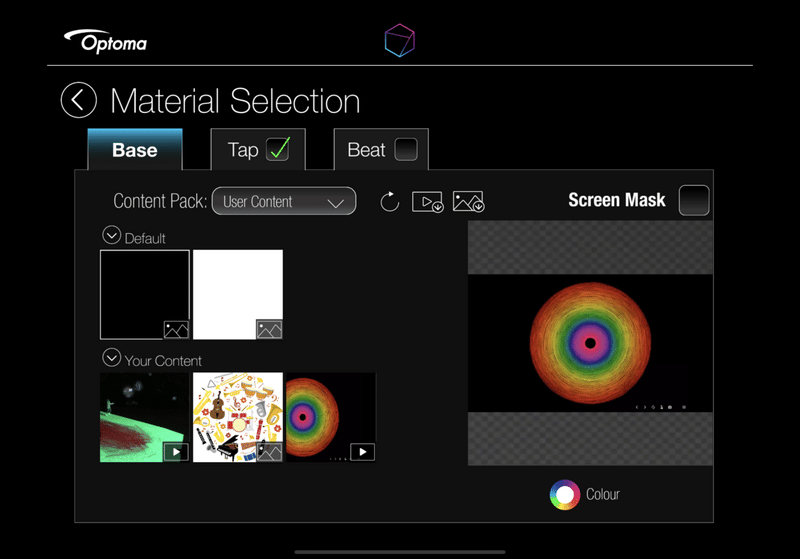
・同様の作業を繰り返し、完成。
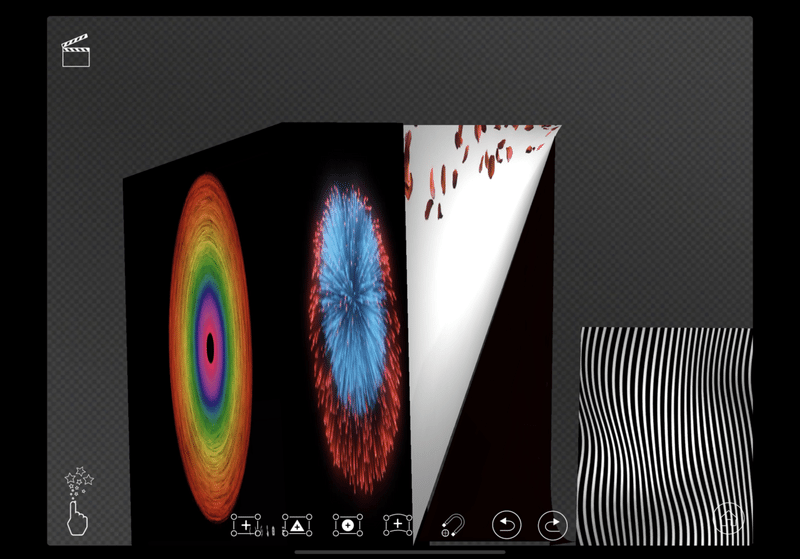
・左上のアイコンをタップすると画面録画の画面に。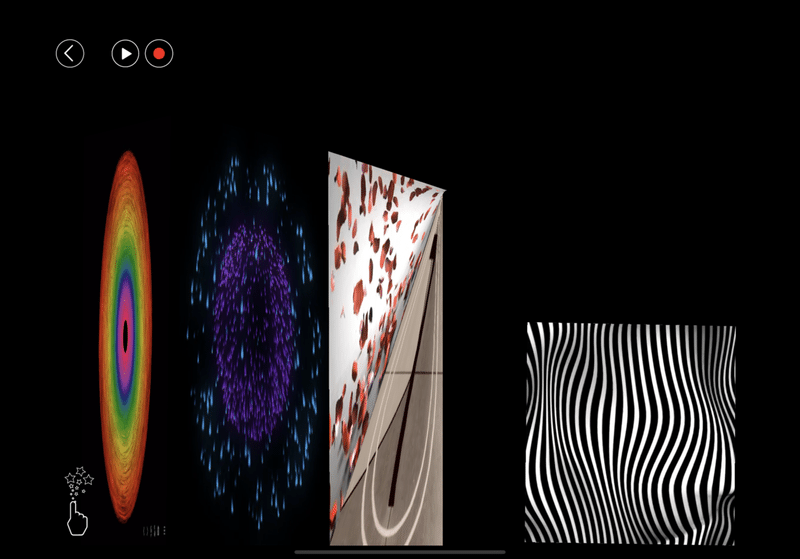
録画のアイコンを押したあと、オブジェクトをタッチすると白く光ります。この動作を記録し、再生のアイコンを押すと再現されます。
・こうしてすべてのオブジェクトの作成と、位置合わせが終わると完成!

詳細はYou Tube動画にあげているのでこちらをチェックしてください。
簡単だけれども美しい、自分だけのプロジェクションマッピングをぜひ楽しんでください。
この記事が気に入ったらサポートをしてみませんか?
